GeoGebra
Con esta página de ayuda (y los enlaces que contiene), puedes aprender lo suficiente sobre GeoGebra como para crear buenos gráficos y animaciones para Serlo. No necesitas ningún conocimiento previo.
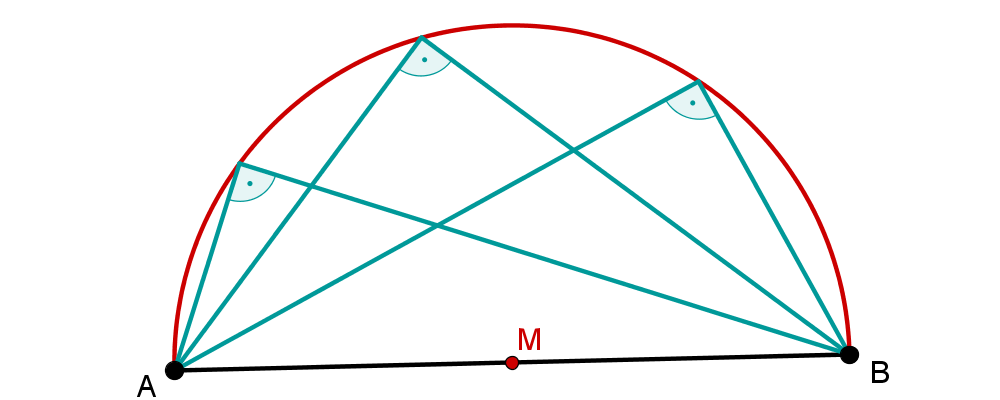
En esta página de ayuda aprenderás :
¿Qué es Geogebra?
GeoGebra es un software de geometría dinámica que permite crear gráficos matemáticos simples, pero también imágenes interactivas complejas, llamadas applets, como esta:
Puedes descargar GeoGebra o usarlo en línea. Recomendamos la Versión Clásica.
GeoGebra Classic es un paquete de aplicaciones matemáticas de GeoGebra. Incluye las aplicaciones de Gráficos, Geometría, 3D, Álgebra, CAS, Tablas y Estadísticas.
¿Cómo creo los gráficos?
Para aprender a crear gráficos con GeoGebra Clásico, la siguiente página de ayuda te ayudará: Aprende GeoGebra Clásico.
Encontrarás ayuda en los siguientes temas:
Herramientas: por ejemplo, la creación de puntos, círculos y líneas
Funciones y coordenadas: Dibujando gráficos de funciones y puntos en el sistema de coordenadas
Insertar fórmulas LaTeX: Insertar campos de texto con fórmulas
Barra de estilo: por ejemplo, cambio del grosor de la línea, relleno, colores
Configuración: opciones avanzadas para cambiar el tipo de visualización de los objetos como el color y la forma o la etiqueta
Guardar archivos de GeoGebra: Opciones de guardado de los archivos de GeoGebra
Más abajo en la página de ayuda encontrarás algunos consejos que deberías considerar al crear imágenes para serlo.org.
¿Cómo se suben los gráficos de GeoGebra a serlo.org?
Después de crear un gráfico, puedes subirlo a serlo.org. Para esto puedes
descargar toda la zona de dibujo visible o
seleccionas una sola imagen de un área marcada manteniendo pulsado el botón derecho del ratón y seleccionando el área deseada.
La siguiente página de ayuda muestra cómo descargar la imagen en GeoGebra Classic: Guardar los archivos de GeoGebra.
Si ahora tienes la imagen SVG en tu computadora, puedes subirla a serlo.org como cualquier otra foto. Si no sabes cómo hacerlo, por favor consulta nuestra guía del editor.
Asegúrate de indicar también la fuente de la imagen correctamente. Puedes encontrar más información en nuestra página de ayuda para imágenes y gráficos.
¿Cómo puedo crear applets?
Con GeoGebra también se pueden crear gráficos interactivos y en movimiento, los llamados applets. Estos applets pueden ser usados de muchas maneras. Por ejemplo, así:
GeoGebra ofrece cuatro tipos de objetos que permiten al estudiante interactuar con un applet de GeoGebra.
Deslizador
Botones
Marque la casilla
Campos de entrada
Aquí te mostramos algunas aplicaciones de estos objetos de acción en serlo.org.
Otra herramienta útil puede ser un campo de texto cuyo contenido se adapta a los objetos del applet cuando se cambian.
Tres casos en los que se utilizan los applets
Tres tipos de applets son particularmente adecuados para su uso en el contenido del serlo. A saber:
Applets en los que los alumnos pueden cambiar una forma geométrica o una función con un deslizador. Para aprender a crear tales applets, mira la sección sobre deslizadores arriba.
Construcciones .
Aplicaciones para cambiar interactivamente una forma geométrica
¿Cómo se integran los applets de GeoGebra en serlo.org?
Antes de guardar y subir el applet, es mejor cerrar todas las barras de edición. De lo contrario, también serían visibles en el applet más tarde.
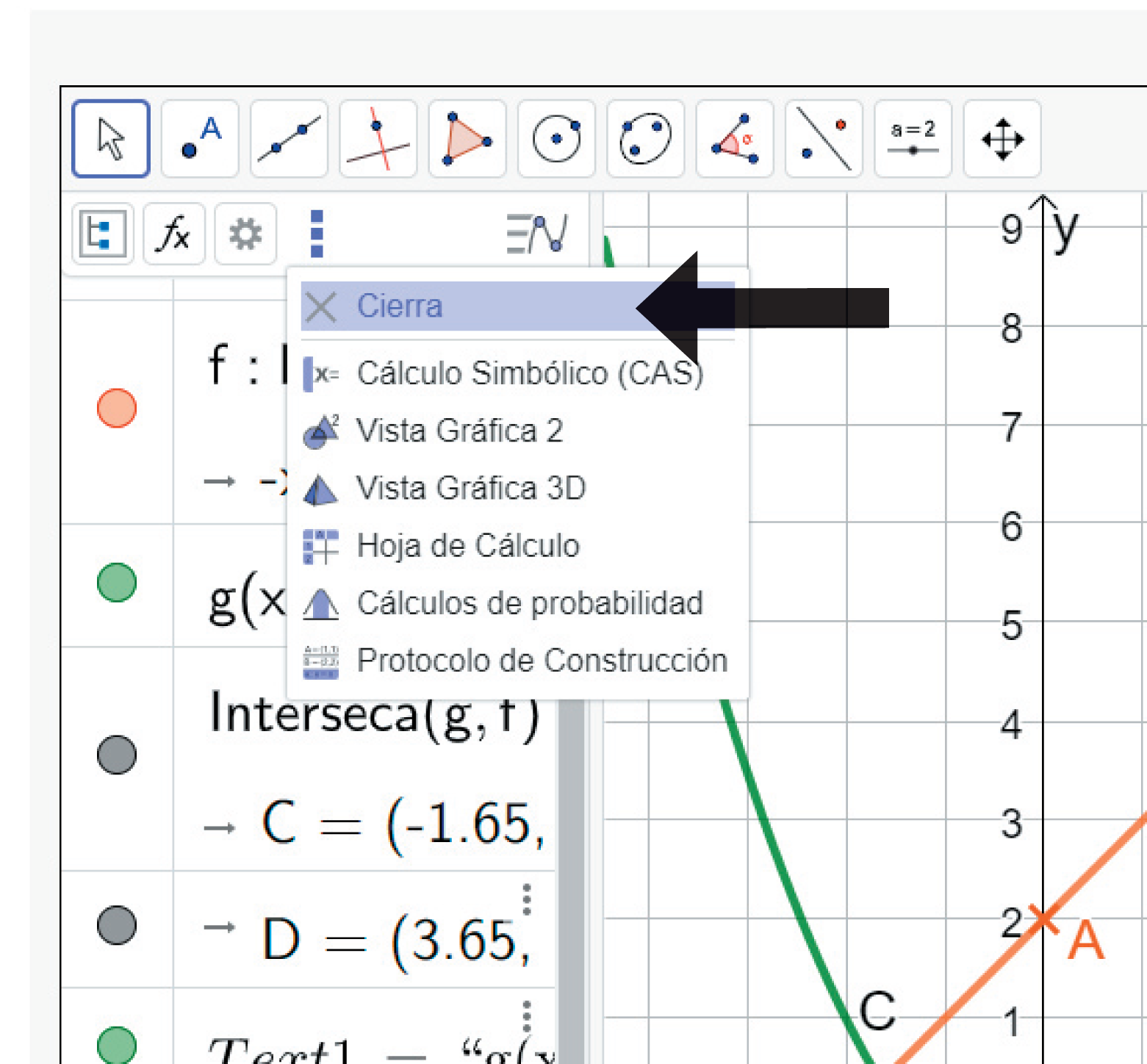
Sube el applet a GeoGebra Tube
Antes de subir un applet a serlo.org, debes subirlo a GeoGebra Tube. Necesitas una cuenta de GeoGebra para esto. Si aún no tienes unA, tienes que registrarte en https://www.geogebra.org/ primero. Si ya tienes una cuenta, ingresa con ella.
Abre tu applet creado y selecciona la opción "Compartido" en "Archivo". Ahora puedes ponerle un nombre a tu applet y elegir si el applet debe ser privado o no. Para su uso en serlo.org selecciona "Compartido". El applet se subirá a tu cuenta de GeoGebra.
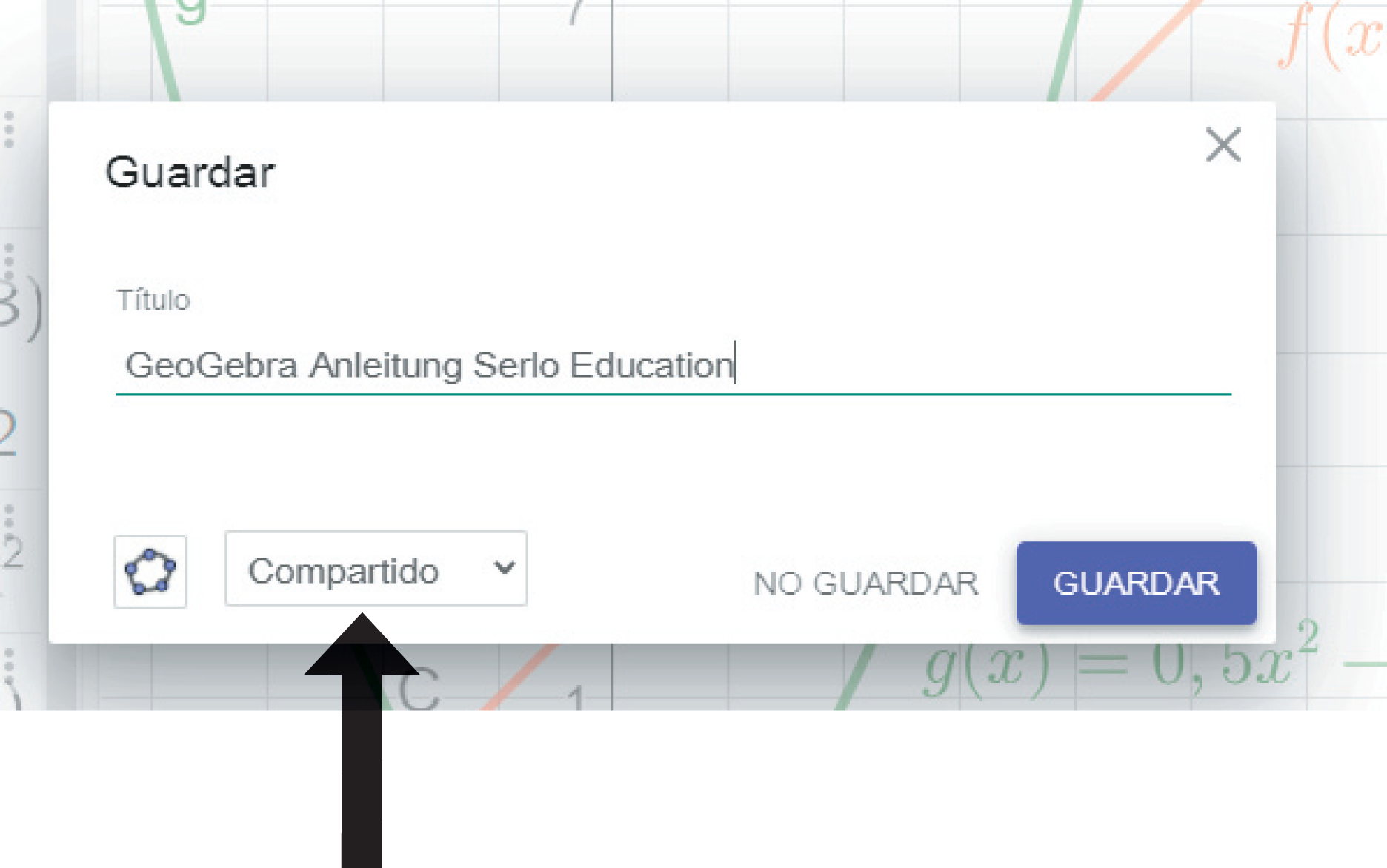
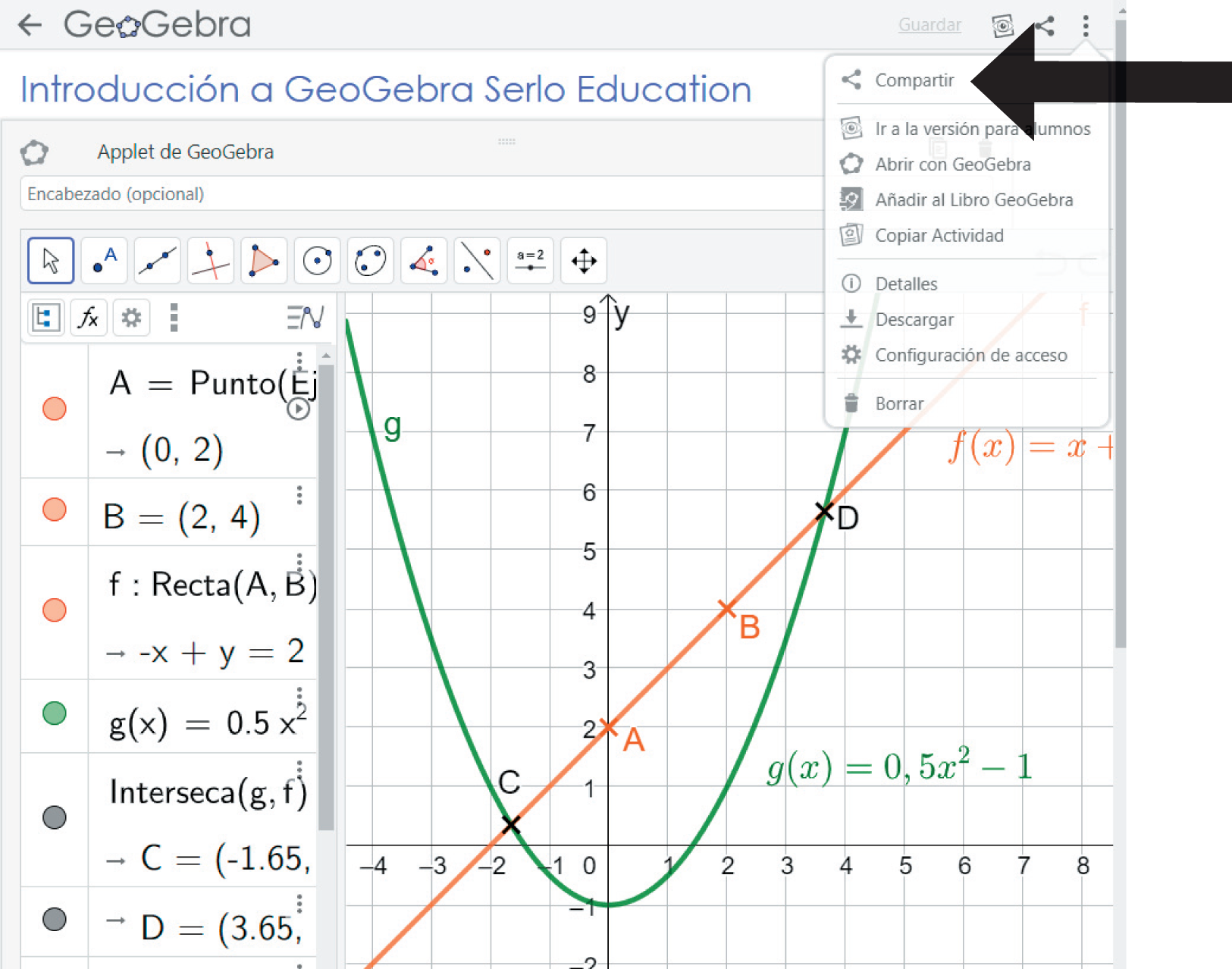
Ahora que tu applet ha sido subido a GeoGebra, puedes hacer algunos ajustes. Para ello, busca el applet en tu cuenta de GeoGebra en "Perfil" y luego puedes "Editar actividad".
Entonces puedes encontrar la "Configuración Avanzada" allí.
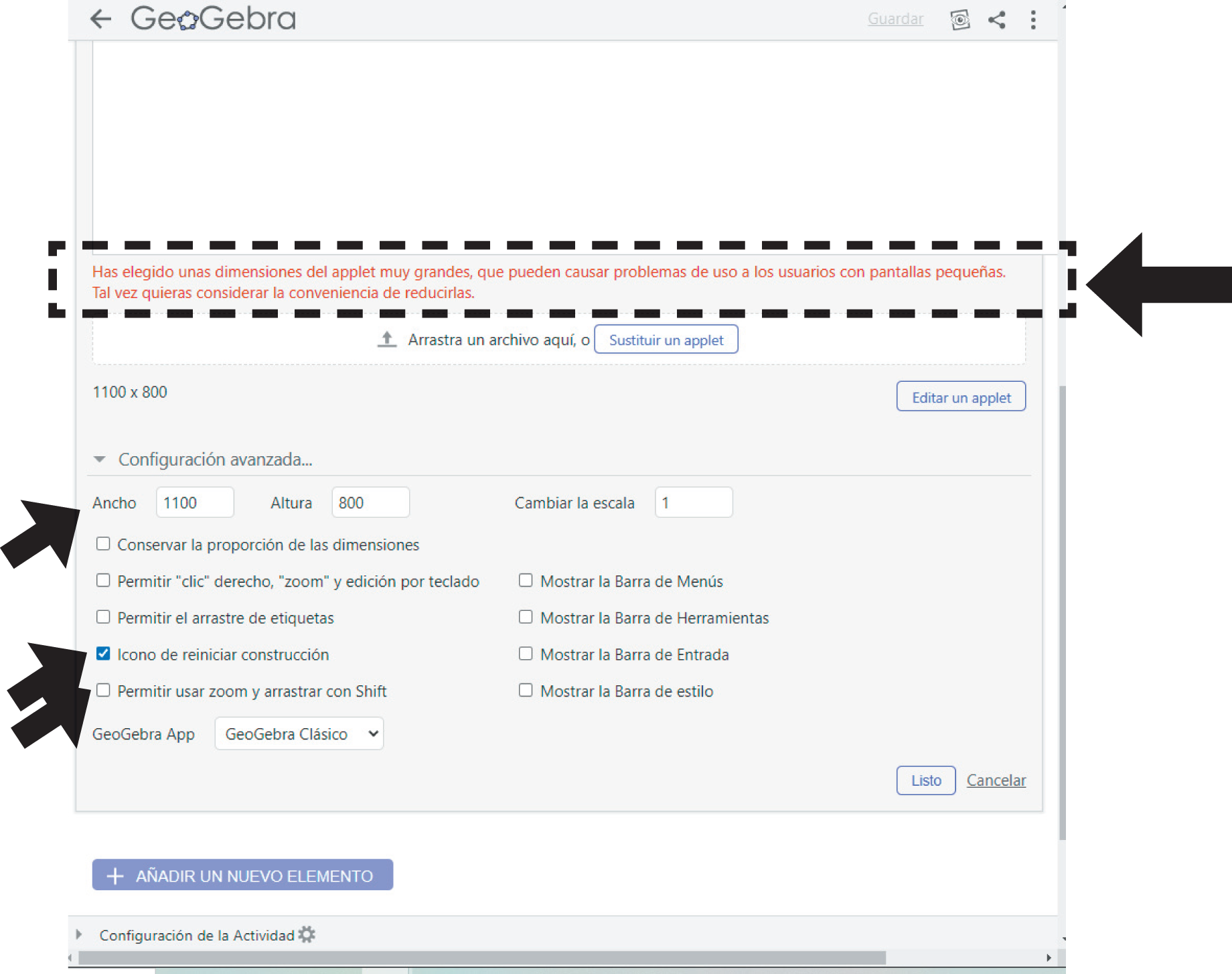
En la "Configuración avanzada" puedes, entre otras cosas:
Establece el "ancho" y la "altura" del applet (comprueba si GeoGebra te avisa de que tu applet es demasiado grande),
Añade un "icono de reiniciar construcción" para que los alumnos tengan una forma fácil de usar el applet de nuevo desde el estado inicial que seleccionaste,
Activar "Permitir usar zoom y arrastrar con Shift", generalmente deshabilitarlos para serlo.org. (Entonces, los alumnos no pueden mover accidentalmente la vista o alejar el zoom con la rueda del ratón).
Insertar el applet en serlo.org
Para insertar el applet en serlo.org ahora, necesitas el ID del applet. Se ve así por ejemplo:
La identificación ID está resaltada en color naranja.
Lo recibirás después de haber editado tu applet en línea como parte de la URL.
Alternativamente, se puede encontrar la identificación haciendo clic en el applet de tu perfil de GeoGebra y seleccionando la opción "Compartir".
En serlo.org, ahora se agrega el elemento GeoGebra Applet a tu contenido en el editor, en el que luego sólo se inserta el ID.
¿Qué debo considerar al crear el contenido de GeoGebra para serlo.org?
Legibilidad
Etiquetas: Elige etiquetas lo suficientemente grandes. Si aparecen demasiado pequeñas, puedes aumentar el tamaño de la fuente en pt. en la Configuración > global. Alternativamente, puede añadir campos de texto y aumentar el tamaño del texto en los ajustes del campo de texto.
líneas: Considera siempre el grosor de las líneas en sus imágenes. Puedes cambiar esto en la configuración del objeto. Recomendamos un grosor de línea entre 7 y 9 dependiendo de la imagen.
Convenciones matemáticas
Puntos: Para marcar los puntos, no uses un círculo sino una cruz como símbolo. Muchos estudiantes aprenden esta forma de marcar un punto en la escuela y por eso nos gustaría implementarlo en serlo.org.
Ejes de coordenadas: Etiqueta los ejes de coordenadas y cambia el grosor de la línea para hacerlos más prominentes. Una flecha debe ser visible al final de un eje.
Applets
Descripción del contenido: Asegúrate de que tu applet indique claramente lo que se puede cambiar. En el contenido de aprendizaje, ayuda una descripción del contenido del applet y cómo funciona. A menudo un titulo bien formulado puede ser suficiente aquí.
Explicación de los objetos que cambian: Para los usuarios de serlo.org debe ser claramente visible qué funcionalidades tiene el applet. Explica qué objetos pueden ser cambiados en el applet.
Fijar los objetos: Asegúrate de que los objetos (puntos, distancias, campos de texto, ...) estén fijos o bloqueados marcando el símbolo del candado, cuando estos no deben ser movidos o cambiados por el usuario . De lo contrario, los objetos no fijos pueden ser movidos por los alumnos ー aunque el applet ya esté integrado en serlo.org. Esto puede causar que el applet pierda su diagramación y se desfigure.
¿Alguna pregunta?
Si tienes alguna pregunta o sugerencia sobre GeoGebra, por favor, háznoslo saber. Escríbenos en el Chat de la Comunidad en #questions-and-answers. ¡Estaremos encantados de ayudarte!